Ver y crear guías de bricolaje con Autodesk Instructables para Android e iOS
Autodesk adquirió Instructables en agosto del año pasado, lanzando una impresionante aplicación para iPhone para el portal de bricolaje en línea y la comunidad social seis meses después. La aplicación ahora ha llegado a la plataforma Android, trayendo consigo una vasta base de datos de tutoriales poblados por los usuarios para proyectos de bricolaje que abarcan más de seis categorías diferentes. Instructables para Android e iOS no es solo una colección de instrucciones; la aplicación, al igual que su contraparte web, le permite crear sus propias guías con la ayuda de un innovador y fácil creador de tutoriales que se destaca fácilmente en comparación con los revisados anteriormente. Snapguide para iOS y Cómo para Android. Puedes seguir a otros miembros de la comunidad, marcar favoritos y comentar sus tutoriales e incluso participar en concursos de bricolaje para ganar premios de la vida real, todo desde la comodidad de tu teléfono inteligente o tableta.
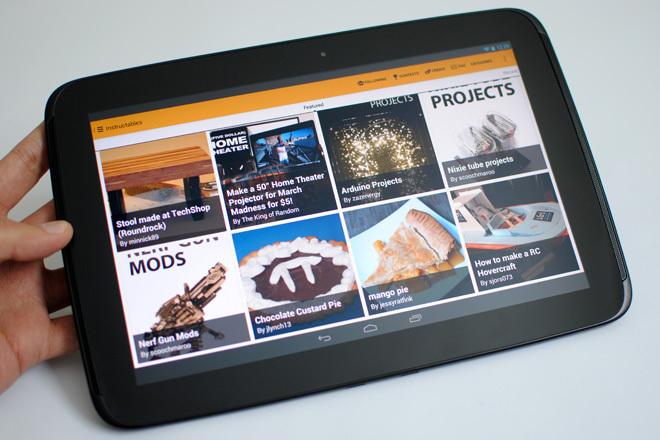
La interfaz es bastante convencional y fácil de navegar. Deslice el dedo hacia la izquierda y hacia la derecha en la pantalla de inicio para cambiar de tutoriales "Destacados" a "Recientes" o una de las seis categorías (o "canales", como se les llama en el sitio web). Puede ver una lista de todas las categorías tocando el botón en la esquina superior derecha.
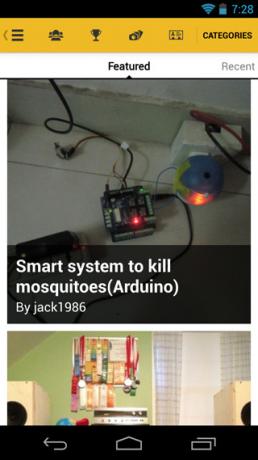
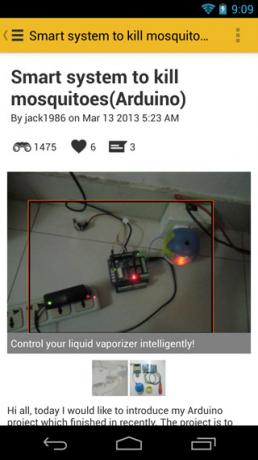
Como es la norma hoy en día, la aplicación tiene un menú deslizable al que puede acceder tocando el botón en la esquina superior izquierda. Desde el menú, puedes buscar proyectos de bricolaje por palabra clave, cambiar a una fuente de tutoriales de los usuarios que eres a continuación, vea los concursos disponibles actualmente, comience a crear un nuevo tutorial y vea sus Instructables perfil. Verá accesos directos para la mayoría de estas opciones en la barra superior de la aplicación, dentro de la sección Explorar.
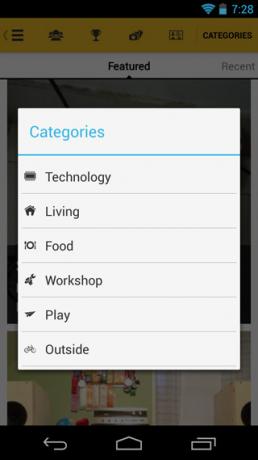
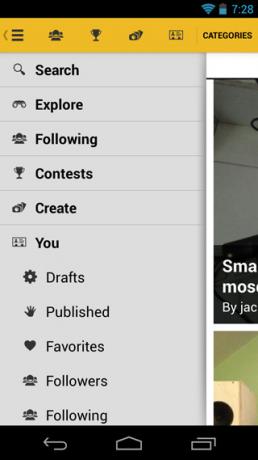
Si se registró para obtener una nueva cuenta desde la aplicación, diríjase a la sección de perfil para editar su información y agregar una foto suya. La sección de perfil muestra los usuarios que estás siguiendo y a los que sigues, tus instructables publicados y el total de visitas en ellos, el número total de comentarios que ha publicado y los instructables que ha marcado.
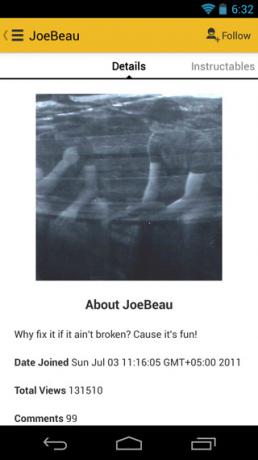
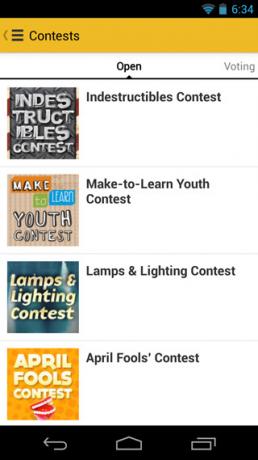
La sección Concursos divide los concursos recientes y actuales en cuatro pestañas según su estado (Abierto, Juzgado, Votación y Cerrado). Simplemente toque un concurso para ver sus requisitos, los premios que ofrece y las entradas que han realizado otros usuarios. Tenga en cuenta que no puede participar en un concurso desde esta sección, lo que nos lleva al editor de procedimientos de la aplicación.
El editor de instrucciones es lo más destacado del diseño de la aplicación. Presiona la opción "Crear" dentro del menú de la aplicación para que aparezca, ingresa un título para tu nuevo tutorial, selecciona una categoría, subcategoría y presiona Siguiente. La aplicación ahora debería presentarle una guía completa sobre cómo funciona el editor. No hay nada de eso, de verdad. Comienza en la pantalla de contenido, que inicialmente solo muestra una entrada para la sección introductoria del tutorial. Puede comenzar a tomar nuevas fotos o importar las existentes para su guía desde esta pantalla.
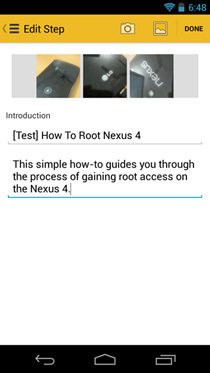
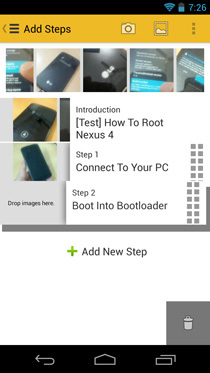
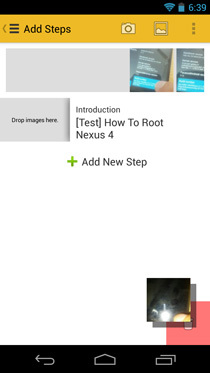
Posteriormente, puede escribir la introducción, agregar pasos y arrastrar y soltar imágenes desde la tira de película en la parte superior a cada una con facilidad. Las fotos no deseadas se pueden colocar sobre el bote de basura que aparece en la esquina inferior derecha mientras se arrastra una foto. Reorganizar y eliminar pasos funciona exactamente de la misma manera. Puede agregar varias fotos a la introducción y a cada paso individual. Tenga en cuenta que no tiene que agregar todas las fotos desde la pantalla principal; puede tocar la introducción o un paso para agregar fotos desde adentro.
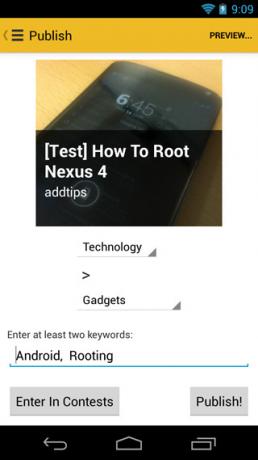
Cuando haya terminado, toque el botón más en la parte superior derecha de la pantalla y seleccione "Guardar en el dispositivo" para guardarlo en la carpeta Borradores local, "Guardar en Instructables.com" para enviarlo a sus Borradores en línea y continuar trabajando en él desde su computadora, o "Publicar", si cree que es Listo. La pantalla Publicar le permite previsualizar el proyecto, editar sus categorías, agregar palabras clave relevantes e ingresarlo en uno o más concursos antes de compartirlo con la red.
Hay bastantes características en la variante web del editor que Autodesk ha dejado fuera de su doble móvil; por ejemplo, hipervínculos e incrustación de videos. Además, la aplicación móvil no le permite anular la publicación de un instructable o participar en concursos después de que se haya publicado.
Sería bueno ver estas opciones agregadas en futuras actualizaciones, pero el usuario normal puede vivir sin ellas. Además, siempre puede guardar borradores en su cuenta de Instructables y continuar trabajando desde su navegador de escritorio para aprovechar estas funciones.
Ambas aplicaciones móviles están disponibles de forma gratuita en sus respectivas tiendas de aplicaciones.
Descargar Instructables para Android
Descargar Instructables para iOS
Buscar
Mensajes Recientes
Cómo medir cualquier cosa con un papel A4 y su teléfono Android
Antes de que los teléfonos inteligentes fueran algo, siempre era un...
Google Cloud Print para Android permite la impresión remota sobre la marcha
Las impresoras son uno de los periféricos informáticos más útiles, ...
Aplicación de toma de notas basada en gestos con texto, foto, nota de voz y recordatorio
Las aplicaciones para tomar notas son como las aplicaciones meteoro...



